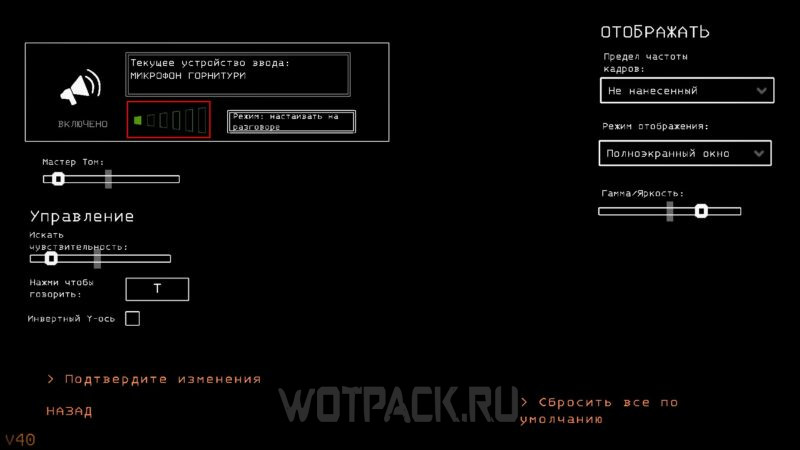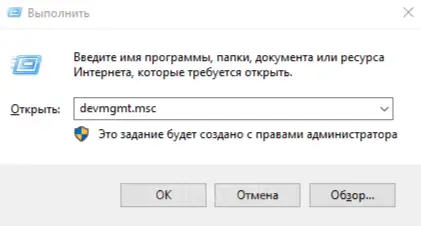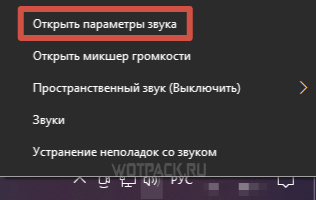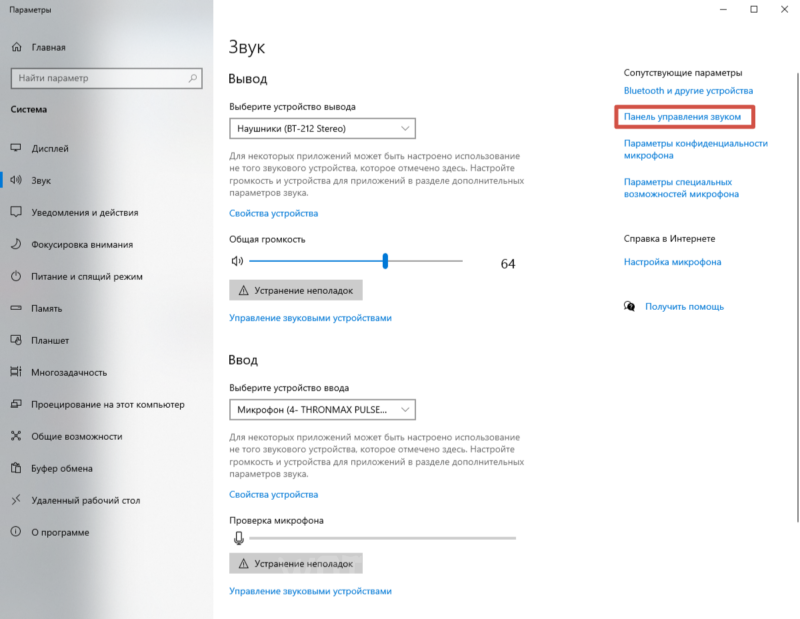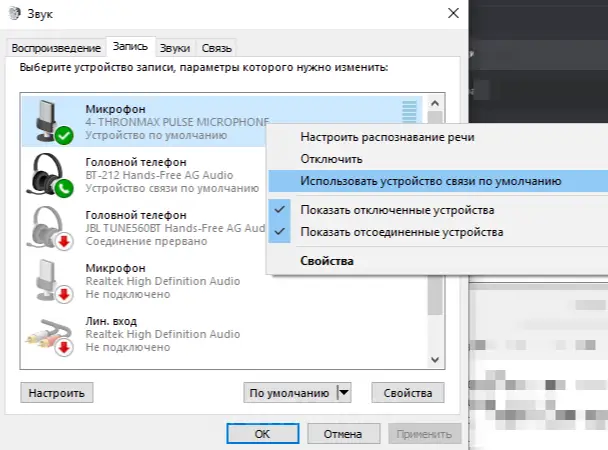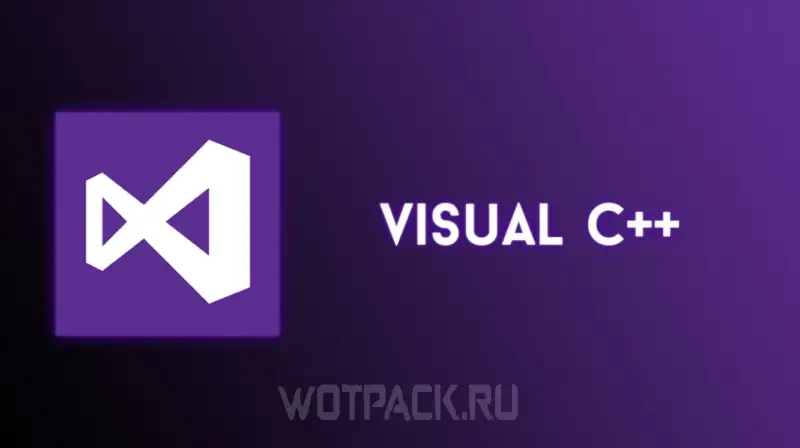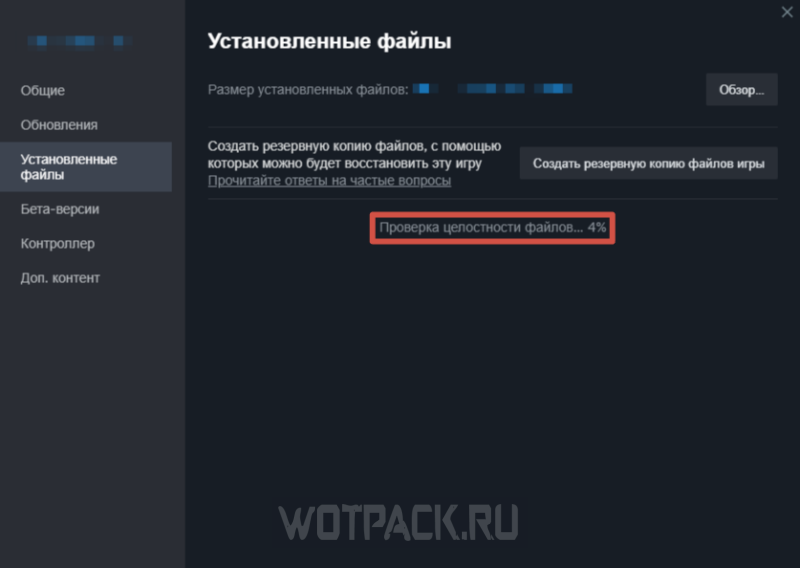Микрофон в Lethal Company — дополнительный внутриигровой функционал, который способен разнообразить кооперативное прохождение хоррора. Он не только упрощает погружение, но и подкрепляет задуманную разработчиками атмосферу: так или иначе, связываться с друзьями непосредственно в игре в разы интереснее, нежели иметь постоянный источник связи благодаря сторонним программам. Однако неработающий микрофон может испортить общие впечатления от проекта Zeekerss, а подобные проблемы нередки. С ошибкой связи продолжает сталкиваться достаточно высокий % пользователей, что приводит к поиску решений по ее устранению.
Из руководства узнаете, почему не работает или лагает микрофон в Lethal Company и что делать, чтобы исправить проблему. Рассмотрим наиболее распространенные ошибки, связанные с данным внутриигровым функционалом, и представим пошаговые инструкции по их устранению.
Почему не работает микрофон в Lethal Company
Причин, из-за которых Lethal Company не видит микрофон, достаточно много:
- Сбой внутриигровых настроек, в том числе параметров, затрагивающих микрофон.
- Устаревшие звуковые драйвера.
- Конфликт с другими программами и/или фоновыми процессами.
- Некорректная работа, вызванная включенным антивирусом или брандмауэром Windows.
- Общие проблемы, связанные с оборудованием: например, использование устаревшего микрофона, который имеет ряд внешних или внутренних аппаратных проблем.
- Сторонние проблемы, связанные с устройством: например, вылетел штекер от микрофона или возникли проблемы с USB-портом, к которому подключено оборудование.
Что делать, если не работает микрофон в Lethal Company
Далее более подробно рассмотрим, как устранить ошибки с микрофоном в игре.
Настройте микрофон в игре
Один из способов по устранению проблемы, «лежащий на поверхности», — проверить «Настройки» [Settings] и убедиться, что в графе «Текущее устройство ввода» установлено верное оборудование. Для этого, после выбора одного из предлагаемых разделов — Online/Lan, откройте вкладку с параметрами и нажмите на значок с микрофоном, расположенный в левой верхней части экрана.
Выберите название устройства, который используете для голосовой связи, а после произведите проверку голосовой активации, чтобы убедиться, что микрофон работает, а исходящий звук не имеет каких-либо проблем.
Если ошибки отсутствуют, то звуковая шкала, расположенная под «Текущим устройством ввода», будет подсвечиваться зеленым цветом.
На закрепленных изображениях все внутриигровые разделы переведены на русский язык: из отдельного руководства узнаете, как установить русификатор для Lethal Company.
Проверьте подключение устройства
Не менее банальный способ — убедиться, что оборудование подключено к устройству. Если проблема с микрофоном достигла «глобальных масштабов», и устройство так же не работает в других программах (не только в игре), рекомендуется:
- если используете USB-микрофон или наушники со встроенным микрофоном — изменить USB-порт для подключения;
- в других случаях — проверить штекер, в который подключили оборудование, возможно, выбрали не тот разъем или плохо зафиксировали свой микрофон.
Обновите звуковые драйверы
Устаревшая версия звуковых драйверов — не менее распространенная причина, мешающая наслаждаться встроенной голосовой связью в проектах, подобных «Летал Компани». Для того чтобы обновить аудиодрайвер, выполните ряд следующих действий:
- Для начала откройте «Диспетчер устройств»: для этого воспользуйтесь сочетанием клавиш Win + R, а после в поисковую строку введите devmgmt.msc и нажмите «ОК».

- Разверните вкладку «Аудиовходы и аудиовыходы»: таким образом, раскроете список всех аудио аппаратов, подключенных к устройству.
- Отыщите нужный, по нему нажмите правой кнопкой мыши и воспользуйтесь функцией «Обновить драйвер».

В качестве завершающего действия рекомендуется перезагрузить ПК.
Проверьте устройство в системных настройках
Если убеждены в том, что оборудование корректно работает в других приложениях, но не понимаете, как включить микрофон в Lethal Company, необходимо задать устройство по умолчанию в системных настройках. Для этого:
- Разверните «Рабочий стол», в правом нижнем углу на панели задач нажмите ПКМ по значку с динамиком. Затем воспользуйтесь функцией «Открыть параметры звука».

- В колонке, расположенной с правой стороны, нажмите на «Панель управления звуком».

- Перейдите к вкладке «Запись», отыщите нужное устройство и активируйте функцию «Использовать устройство связи по умолчанию». Если функция «Использовать по умолчанию» так же отключена, активируйте ее.

В качестве завершающего действия опять же рекомендуется перезагрузить ПК.
Используйте опцию Push-to-Talk
Push-to-Talk — достаточно распространенная функция, которую можно встретить во многих приложениях и играх. «Летал Компани» не стала исключением, добавив удобный параметр, дополнительно способный избежать некоторые проблемы и лаги, связанные с микрофоном. Для того чтобы активировать опцию, откройте раздел с «Настройками» и в графе «Управление» задайте наиболее удобную клавишу.
Подтвердив изменения, запустите игру. Теперь при нажатии ранее выбранной клавиши будет активироваться микрофон: сможете беспрепятственно говорить то, что хотите, а по завершению мысли отжимать клавишу, что автоматически «заглушит» аудиоустройство.
Закройте фоновые программы
Другая распространенная причина, мешающая игре «уловить» микрофон пользователя, — работа сторонних фоновых процессов. Закройте ненужные программы и другие приложения, позволяющие связываться с друзьями по сети, а также приостановите работу браузера.
Проще говоря, «отключите» все лишнее, а после вновь запустите игру и разверните «Настройки». Повторно проведите проверку голосовой активации — с высокой вероятностью проблема будет устранена.
Установите пакет Microsoft Visual C++
Microsoft Visual C++ — компилятор, который предоставляет библиотеку из дополнительных настроек и файлов, необходимых для корректной работы многих игр, в том числе «Летал Компани». Если до сих пор на устройстве отсутствовала актуальная версия Microsoft Visual C++, то перейдите на официальный сайт Microsoft и скачайте программу.
Отключите антивирус и брандмауэр Windows
В случае если вышерассмотренный способ не помог, отключите антивирусное программное обеспечение, а также временно приостановите работу брандмауэра Windows. Для разбора первого момента возьмем за основу антивирус «Kaspersky»:
- Разверните «Рабочий стол», в правом нижнем углу на панели задач найдите значок с антивирусом и нажмите ПКМ.
- В контекстном меню воспользуйтесь функцией «Приостановить защиту…».

Далее в разделе «Приостановка защиты» выберите наиболее привлекательный пункт: приостановить на указанное время (от 1 минуты до 5 часов), приостановить до перезагрузки и просто «Приостановить». В последнем случае заново запускать антивирусное программное обеспечение придется вручную.
Что касается временной приостановки брандмауэра Windows — выполните следующие шаги:
- Откройте раздел «Безопасность Windows», после выберите вкладку «Брандмауэр и безопасность сети».
- Нажмите на активную сеть: в большинстве случаев, на домашних устройствах используется «Частная сеть».
- В разделе «Брандмауэр Microsoft Defender» переведите ползунок в положение «Отключено».
Впоследствии в области уведомлений появится оповещение о том, что брандмауэр отключен. При необходимости активировать встроенного в устройство «Защитника» сможете аналогичном образом.
Проверьте целостность игровых файлов
Немаловажный момент, который так же стоит затронуть, — проверка целостности игровых файлов, если наслаждаетесь Lethal Company через Steam. Для этого:
- Найдите игру через личную «Библиотеку», после разверните раздел со «Свойствами».
- Перейдите к вкладке «Установленные файлы».
- Нажмите на «Проверить целостность файлов игры».

Дождитесь, когда процесс завершится, и запустите игру.
Видеогайд как настроить микрофон в Lethal Company
Если не получилось устранить проблему, следуя вышерассмотренным инструкциям, можете ознакомиться с полезным пошаговым руководством, представленным в видеогайде по настройке микрофона в Lethal Company:
Надеемся, наше руководство помогло вам понять, почему не работает микрофон в Летал Компани и как решить эту проблему. Пишите в комментариях, если остались вопросы, — автор или игроки постараются помочь. В соответствующем разделе нашего сайта сможете ознакомиться с другими статьями по Lethal Company.